Надежные способы добавления GIF в текст на рабочем столе, iPhone и Android [ДОКАЗАНО]
Отправка GIF-файлов между коллегами сегодня популярна в сети. В настоящее время пользователи социальных сетей предпочитают GIF-файлы, потому что они добавляют больше эмоций или контекста в короткое сообщение. Они могут показать свою веселую сторону с помощью GIF-файлов, и ими легко поделиться в любой учетной записи социальной сети. Однако не все люди знают как добавить гифку в текст сообщение. Узнайте, как добавить GIF-файлы в текст, используя различные инструкции ниже.
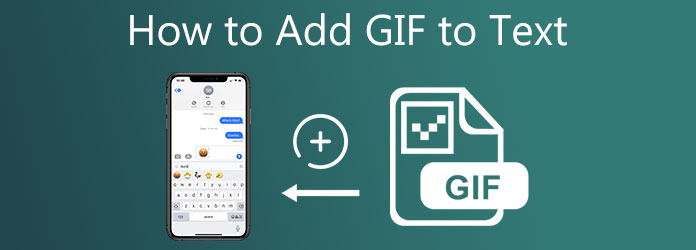
При использовании анимированных GIF-файлов важно использовать правильный GIF-файл, чтобы общение с друзьями было веселым и интересным. Преимущество использования GIF-файлов — их универсальность. Вы можете создать свой GIF, используя Конвертер видео. С помощью инструмента вы можете создать GIF, добавив текст, применив фильтры и эффекты, изменив размер и цвет шрифта. Более того, вы также можете добавлять фотографии в сам GIF. Самое лучшее в этом программном обеспечении — оно имеет простой интерфейс, поэтому даже новичку не составит труда использовать этот инструмент. Тем временем следуйте инструкциям ниже, чтобы сразу же создавать GIF-файлы с помощью Video Converter Ultimate.
Ключевая особенность
Установите создатель GIF
Для начала нажмите кнопки загрузки выше, чтобы загрузить и установить Video Converter Ultimate. В противном случае запустите браузер и перейдите на главный веб-сайт инструмента. Установите и запустите программное обеспечение на своем рабочем столе.
Добавьте файл, который хотите превратить в GIF.
После запуска инструмента перейдите на вкладку «Панель инструментов» в строке меню в верхней части интерфейса и выберите Создатель GIF. Затем, используя Фото в GIF Кнопка, вставьте картинку из папки.

Измените настройки вывода
The Настройка вывода появится после загрузки неподвижного изображения. В этом разделе можно изменить формат, разрешение, частоту кадров и режим масштабирования. Выберите ХОРОШО кнопку, чтобы сохранить все внесенные изменения, когда вы закончите.

Начните менять продолжительность
Затем в правом нижнем углу интерфейса выберите значок Изменить продолжительность кнопку на самом кадре, чтобы изменить продолжительность каждого кадра. Как долго должен отображаться кадр, полностью зависит от вас. Укажите точную длительность кадра GIF в диалоговом окне «Продолжительность». Когда вы закончите, нажмите кнопку Применять кнопка.
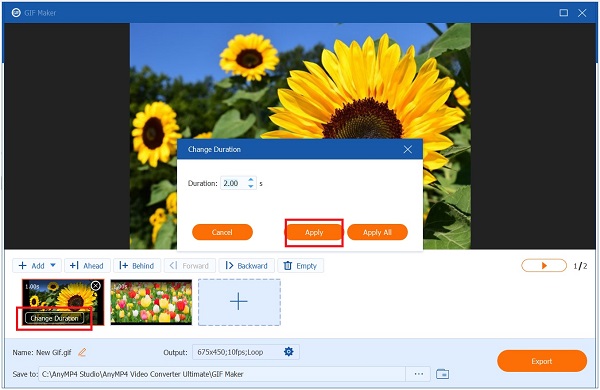
Переименуйте гифку
Вы можете изменить имя файла перед преобразованием анимированного GIF-файла, нажав кнопку Ручка кнопку в левой нижней части интерфейса.

Экспортировать GIFF
Наконец, выберите Экспорт и дважды проверьте формат перед сохранением файла. Убедитесь, что файл имеет формат GIF.

Вставлять GIF-файлы в сообщения очень просто благодаря обширной коллекции GIF-файлов, доступной на клавиатуре по умолчанию, доступной операционной системе. Выполните следующие действия, чтобы добавить GIF-файлы в текст с помощью iPhone.
Для начала откройте приложение iMessage на своем iPhone. Имейте в виду, что iPhone подключен к Интернету, поэтому GIF-файл появится и загрузится.
Затем выберите контакт, которому хотите отправить желаемый анимированный GIF-файл.
После этого найдите
Наконец, отправьте анимированный GIF-файл, нажав кнопку Отправлять кнопку, символизирующую зеленую круглую стрелку в правом углу дисплея.
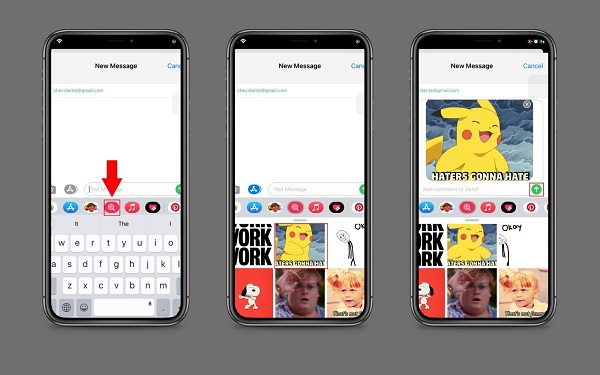
В телефонах Android есть встроенное приложение для обмена сообщениями, с помощью которого вы можете обмениваться различными анимированными GIF-файлами со своими коллегами. Если вы используете клавиатуру Google, вы можете легко получить доступ ко всем анимированным GIF-файлам на своем телефоне. Плюс в том, что вы можете найти нужный GIF-файл, введя его ключевые слова. Вы можете отправить GIF-файл в текстовом сообщении, выполнив действия, описанные ниже:
Чтобы начать работу, перейдите во встроенное приложение «Сообщения» на своем телефоне Android. Выберите контакт на своем телефоне, которому вы хотите отправить анимированный GIF-файл.
Затем найдите и коснитесь значка Плюс (+) Кнопка, расположенная в левом нижнем углу экрана.
После нажатия кнопки Плюс (+) кнопку, вы увидите Поиск GIF вкладка. Нажмите кнопку Поиск GIF вкладка, и теперь вы можете искать нужный GIF-файл. После выбора GIF щелкните предпочтительный GIF.
Наконец, коснитесь значка Отправлять Кнопка для отправки анимированного GIF-изображения получателю.
Кончик: Вы можете добавить текст или сообщение в GIF перед его отправкой.
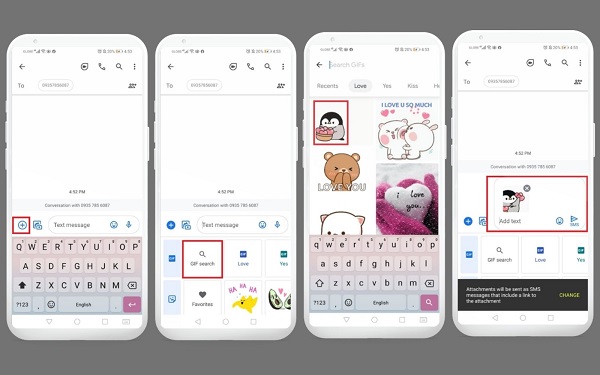
Расширенное чтение
Лучшие бесплатные методы 3 для конвертации анимированных файлов GIF в AVI онлайн
Полезное руководство по конвертации GIF в MP4 на ПК/Mac/iOS/Android
Почему я не могу отправить GIF в текстовом сообщении?
Если вам не удалось отправить GIF-файл в текстовом сообщении, возможно, это связано с проблемой встроенного приложения для обмена сообщениями. Возможно, он не подключен к Интернету, на телефоне закончились данные, приложение устарело или необходимо перезагрузить телефон. Прежде всего, устранение неполадок.
Почему мои GIF-файлы не работают?
Чтобы просмотреть анимированные файлы GIF, откройте их в окне «Просмотр/Свойства». Для этого выберите анимированный GIF-файл и затем нажмите «Просмотр/Свойства» в меню «Вид». Если анимированный GIF-файл не воспроизводится, попробуйте повторно сохранить его в коллекции, куда вы хотите его поместить.
Почему мои GIF-файлы не отображаются в Google?
Вам необходимо выйти из своей учетной записи Google и снова войти в нее. Выполните следующие действия: Перезагрузите устройство, если оно еще этого не сделало. Пожалуйста, убедитесь, что ваше соединение Wi-Fi работает и работает правильно. Попробуйте сбросить настройки сети при подключении к Интернету вашего компьютера.
Это просто добавить GIF-файлы в текст сообщения на iPhone и Android. Более того, GIF-файлы более привлекательны, когда они настроены. С помощью Конвертер видео, вы можете создать свой собственный анимированный GIF-файл кончиками пальцев. В мгновение ока вы можете поделиться анимированным GIF-файлом в своих учетных записях в социальных сетях с друзьями и сделать общение в Интернете лучше!
Больше чтения
Узнайте о проверенных создателях GIF и научитесь легко создавать GIF
Вы ищете лучших создателей GIF? Не смотри больше! Ниже приведены проверенные GIF-приложения, которые используются в социальных сетях, а также несколько советов по созданию GIF.
Знайте 3 простых метода, как превратить VOB-файл в GIF
Освойте различные процедуры преобразования файлов VOB в формат GIF, используя лучшие офлайн- и онлайн-инструменты конвертации, которыми в настоящее время пользуется большинство пользователей.
Как редактировать GIF: изучите способы с лучшими редакторами GIF
GIF уже стал частью нашей повседневной жизни благодаря передовым технологиям, в которых мы живем. Прочитав этот пост, вы узнаете, как редактировать GIF и какие инструменты использовать.
Как сделать GIF из изображений с помощью 5 лучших создателей GIF
Хотите создавать GIF-файлы из изображений? Вы находитесь на правильной странице! Приходите и узнайте, как создавать анимированные GIF-файлы, следуя этому простому руководству.